
POWERCORE
FIREWIRE & PCI
MANUALE D’USO
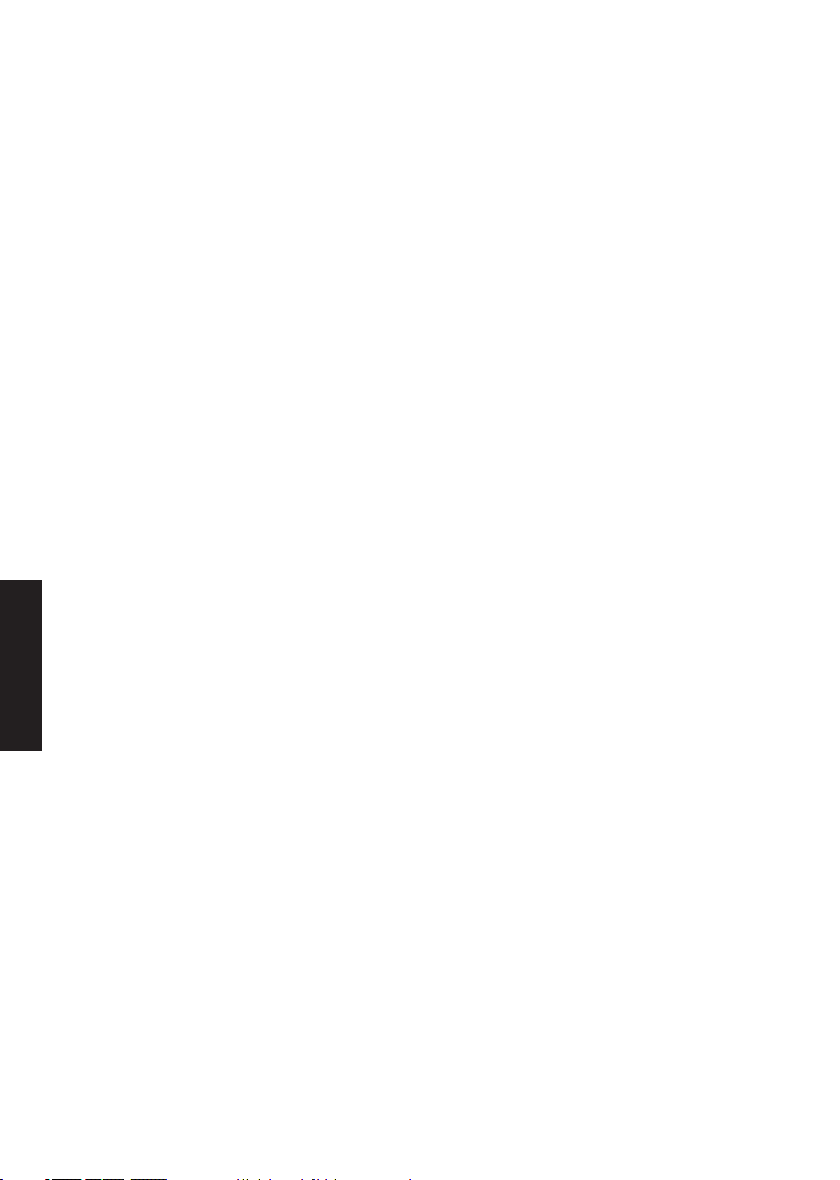
CONTATTI
TC ELECTRONIC A/S
Customer Support
Sindalsvej 34
Risskov DK-8240
Denmark
www.tcelectronic.com
e-mail: support@tcelectronic.com
USA:
TC Electronic Inc.
TC Works Customer Support
742-A Hampshire Rd.
Westlake Village, CA 91361
www.tcelectronic.com
e-mail: support@tcelectronic.com
TC WORKS Soft-& Hardware GmbH
Customer Support
Flughafenstrasse 52B
22335 Hamburg
Germany
II TT AA LL II AA NN OO
SUPPORTO TECNICO
Informazioni più dettagliate su come ottenere assistenza tecnica sono fornite nel
documento Customer Support incluso. Per un supporto immediato e per le tue
domande, visita le pagine TC SUPPORT INTERACTIVE sul sito www.tcelectronic.com
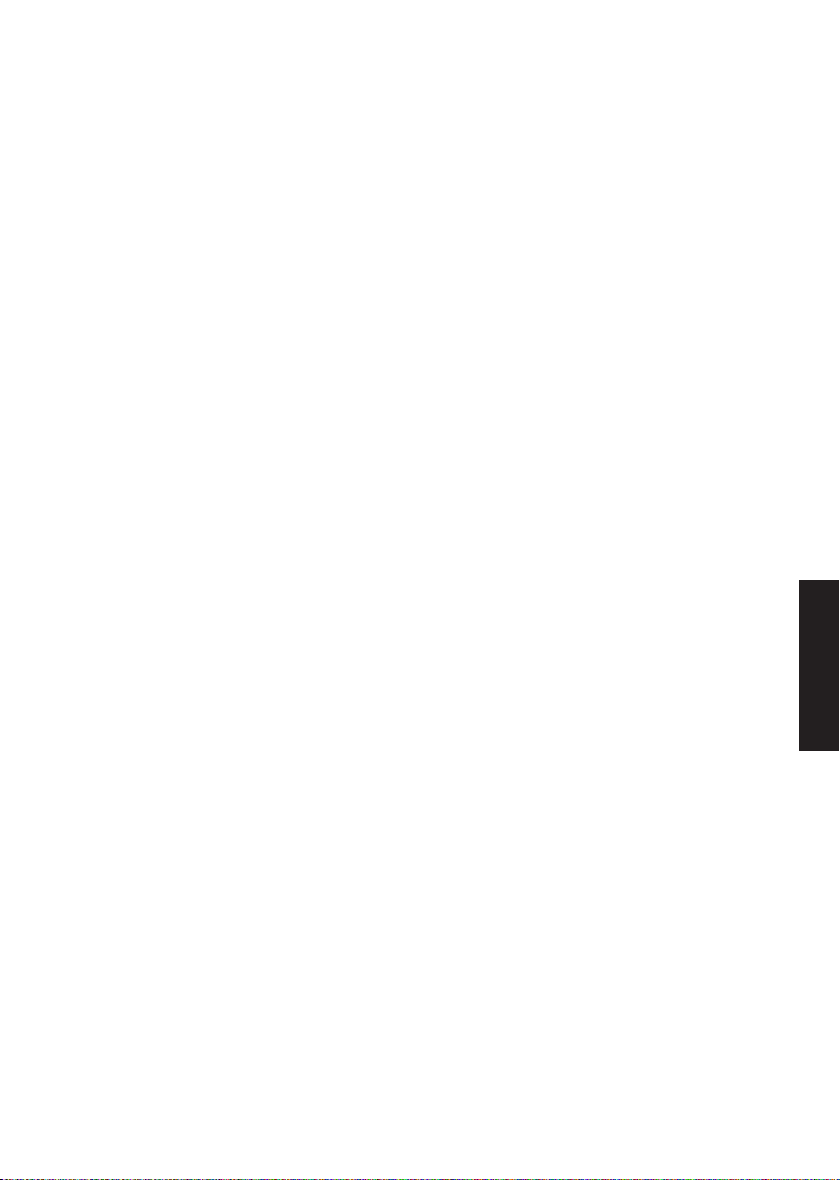
SOMMARIO
WELCOME . . . . . . . . . . . . . . . . . . . . . . . . . . . . . . . . . . . . . . . . . . . . . . . . . . . . . . . . . . . 1
POWERCORE FIREWIRE - REQUISITI DI SISTEMA . . . . . . . . . . . . . . . . . . . . . . . . . . . . . . . . . . . 2
MAC OS . . . . . . . . . . . . . . . . . . . . . . . . . . . . . . . . . . . . . . . . . . . . . . . . . . . . 2
WINDOWS . . . . . . . . . . . . . . . . . . . . . . . . . . . . . . . . . . . . . . . . . . . . . . . . . . . 2
POWERCORE FIREWIRE - SPECIFICHE . . . . . . . . . . . . . . . . . . . . . . . . . . . . . . 2
POWERCORE PCI - REQUISITI DI SISTEMA . . . . . . . . . . . . . . . . . . . . . . . . . . . . . . . . . . . . . . . . 3
MAC OS . . . . . . . . . . . . . . . . . . . . . . . . . . . . . . . . . . . . . . . . . . . . . . . . . . . . 3
WINDOWS . . . . . . . . . . . . . . . . . . . . . . . . . . . . . . . . . . . . . . . . . . . . . . . . . . . 3
POWERCORE PCI - SPECIFICHE . . . . . . . . . . . . . . . . . . . . . . . . . . . . . . . . . . . 3
INSTALLARE POWERCORE FIREWIRE [WINDOWS] . . . . . . . . . . . . . . . . . . . . . . . . . . . . . . . . . . . 4
INSTALLAZIONE HARDWARE . . . . . . . . . . . . . . . . . . . . . . . . . . . . . . . . . . . . . . 4
INSTALLAZIONE PLUG-INS . . . . . . . . . . . . . . . . . . . . . . . . . . . . . . . . . . . . . . . 4
INSTALLARE POWERCORE FIREWIRE [MAC OS] . . . . . . . . . . . . . . . . . . . . . . . . . . . . . . . . . . . . 4
INSTALLAZIONE . . . . . . . . . . . . . . . . . . . . . . . . . . . . . . . . . . . . . . . . . . . . . . 4
INSTALLARE POWERCORE PCI . . . . . . . . . . . . . . . . . . . . . . . . . . . . . . . . . . . . . . . . . . . . . . . . 5
INSTALLAZIONE HARDWARE PC & MAC . . . . . . . . . . . . . . . . . . . . . . . . . . . . . . 5
INSTALLAZIONE SOFTWARE WINDOWS. . . . . . . . . . . . . . . . . . . . . . . . . . . . . . . 7
INSTALLAZIONE SOFTWARE MAC OS . . . . . . . . . . . . . . . . . . . . . . . . . . . . . . . . 7
USARE I PLUG-INS POWERCORE . . . . . . . . . . . . . . . . . . . . . . . . . . . . . . . . . . . . . . . . . . . . . . 8
PLUG-INS INCLUSI . . . . . . . . . . . . . . . . . . . . . . . . . . . . . . . . . . . . . . . . . . . . . . . . . . . . . . . . 8
24/7·C LIMITING AMPLIFIER . . . . . . . . . . . . . . . . . . . . . . . . . . . . . . . . . . . . . 8
CHORUS-DELAY . . . . . . . . . . . . . . . . . . . . . . . . . . . . . . . . . . . . . . . . . . . . . . 8
CLASSIC VERB . . . . . . . . . . . . . . . . . . . . . . . . . . . . . . . . . . . . . . . . . . . . . . . 8
COMPENSATOR . . . . . . . . . . . . . . . . . . . . . . . . . . . . . . . . . . . . . . . . . . . . . . . 9
EQSAT CUSTOM . . . . . . . . . . . . . . . . . . . . . . . . . . . . . . . . . . . . . . . . . . . . . . 9
MASTER X3 . . . . . . . . . . . . . . . . . . . . . . . . . . . . . . . . . . . . . . . . . . . . . . . . . 9
MEGAREVERB . . . . . . . . . . . . . . . . . . . . . . . . . . . . . . . . . . . . . . . . . . . . . . . . 9
POWERCORE 01 . . . . . . . . . . . . . . . . . . . . . . . . . . . . . . . . . . . . . . . . . . . . . 10
POWERCORE CL . . . . . . . . . . . . . . . . . . . . . . . . . . . . . . . . . . . . . . . . . . . . . 10
VOICESTRIP . . . . . . . . . . . . . . . . . . . . . . . . . . . . . . . . . . . . . . . . . . . . . . . . 10
COME OTTENERE IL MASSIMO CON POWERCORE . . . . . . . . . . . . . . . . . . . . . . . . . . . . . . . . . . 11
BUFFER SIZES . . . . . . . . . . . . . . . . . . . . . . . . . . . . . . . . . . . . . . . . . . . . . . 11
MODALITÀ DISABLED . . . . . . . . . . . . . . . . . . . . . . . . . . . . . . . . . . . . . . . . . 11
96 kHz PROCESSING . . . . . . . . . . . . . . . . . . . . . . . . . . . . . . . . . . . . . . . . . . 11
LATENCY . . . . . . . . . . . . . . . . . . . . . . . . . . . . . . . . . . . . . . . . . . . . . . . . . . . . . . . . . . 12
CHE COS’È LA LATENCY? . . . . . . . . . . . . . . . . . . . . . . . . . . . . . . . . . . . . . . . 12
NO LATENCY MODE . . . . . . . . . . . . . . . . . . . . . . . . . . . . . . . . . . . . . . . . . . . 12
LATENCY NEL MASTER FADER. . . . . . . . . . . . . . . . . . . . . . . . . . . . . . . . . . . . 12
II TT AA LL II AA NN OO
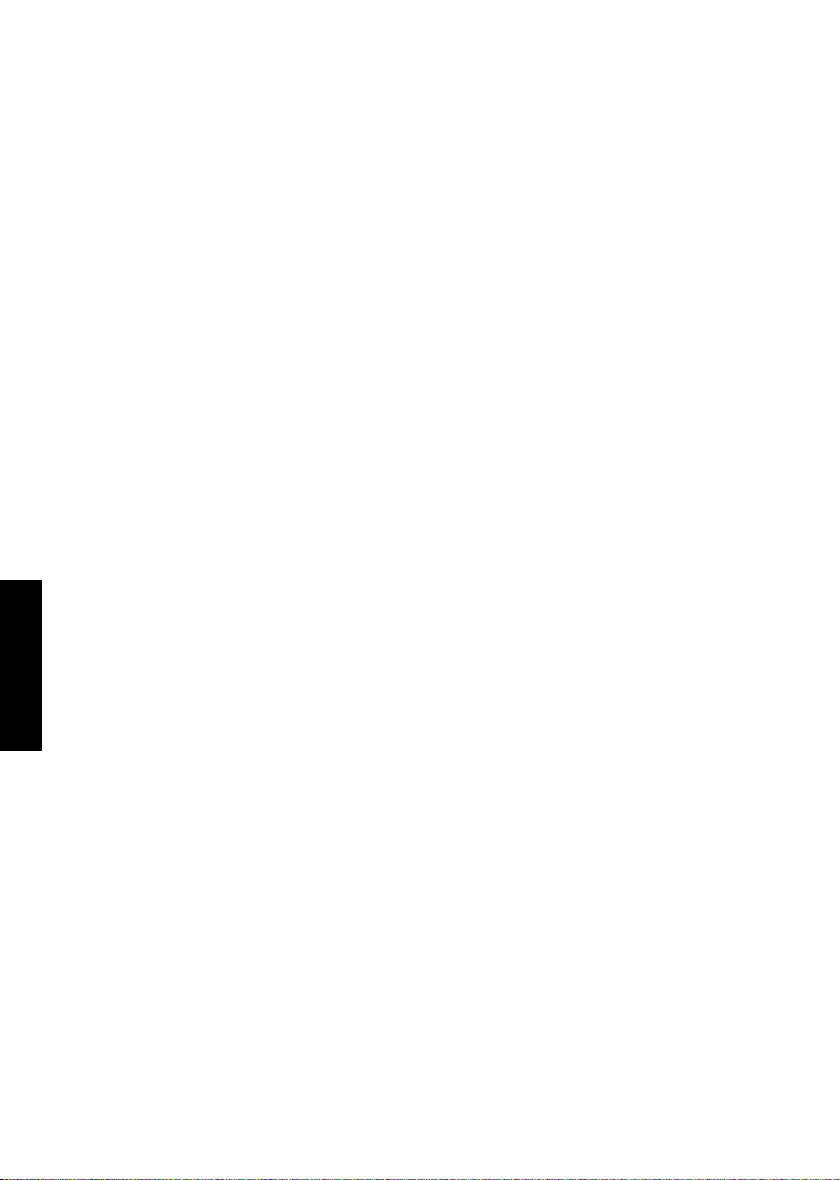
IL PANNELLO DI CONTROLLO DI POWERCORE . . . . . . . . . . . . . . . . . . . . . . . . . . . . . . . . . . . . . 13
ACCEDERE AL PANNELLO DI CONTROLLO IN WINDOWS . . . . . . . . . . . . . . . . . 13
ACCEDERE AL PANNELLO DI CONTROLLO IN MACOS . . . . . . . . . . . . . . . . . . . 13
BOARD USAGE . . . . . . . . . . . . . . . . . . . . . . . . . . . . . . . . . . . . . . . . . . . . . . 13
INFORMATION . . . . . . . . . . . . . . . . . . . . . . . . . . . . . . . . . . . . . . . . . . . . . . . 14
MENU BOARD SELECTOR. . . . . . . . . . . . . . . . . . . . . . . . . . . . . . . . . . . 14
POWERCORE HARDWARE . . . . . . . . . . . . . . . . . . . . . . . . . . . . . . . . . . 14
AUTHENTICATION ID . . . . . . . . . . . . . . . . . . . . . . . . . . . . . . . . . . . . . 14
AUTORIZZAZIONE PLUG-IN OPZIONALI . . . . . . . . . . . . . . . . . . . . . . . . . 14
POWERCORE SOFTWARE . . . . . . . . . . . . . . . . . . . . . . . . . . . . . . . . . . . 14
RESET . . . . . . . . . . . . . . . . . . . . . . . . . . . . . . . . . . . . . . . . . . . . . . . . 14
SAVE INFORMATION . . . . . . . . . . . . . . . . . . . . . . . . . . . . . . . . . . . . . . 15
NOZIONI AVANZATE . . . . . . . . . . . . . . . . . . . . . . . . . . . . . . . . . . . . . . . . . . . 15
ASYNCHRONOUS DMA BUFFERS . . . . . . . . . . . . . . . . . . . . . . . . . . . . . 15
QUANDO AUMENTARE L’ADMA BUFFER . . . . . . . . . . . . . . . . . . . . . . . . 15
COME INCREMENTARE LE IMPOSTAZIONI DEL BUFFER . . . . . . . . . . . . . 15
RESOURCE ALLOCATION METHOD . . . . . . . . . . . . . . . . . . . . . . . . . . . . 15
POWERCORE IN MACOS X . . . . . . . . . . . . . . . . . . . . . . . . . . . . . . . . . . . . . . . . . . . . . . . . . . 16
COMPONENTI AUDIO UNIT . . . . . . . . . . . . . . . . . . . . . . . . . . . . . . . . . . . . . . 16
OS X DOMAINS . . . . . . . . . . . . . . . . . . . . . . . . . . . . . . . . . . . . . . . . . . . . . . 16
PLUG-IN LOCATIONS (LOCAL DOMAIN) . . . . . . . . . . . . . . . . . . . . . . . . . 16
CONTROL PANEL LOCATION (LOCAL DOMAIN) . . . . . . . . . . . . . . . . . . . . 16
LOCAZIONE POWERCORE PLUG-IN PRESETS BASE . . . . . . . . . . . . . . . . 16
POWERCORE IN WINDOWS . . . . . . . . . . . . . . . . . . . . . . . . . . . . . . . . . . . . . . . . . . . . . . . . . 17
DIRECT X WRAPPERS . . . . . . . . . . . . . . . . . . . . . . . . . . . . . . . . . . . . . . . . . 17
POWERCORE FIREWIRE - MESSAGGI D’ERRORE. . . . . . . . . . . . . . . . . . . . . . . . . . . . . . . . . . . . 17
PANNELLO FRONTALE DI POWERCORE FIREWIRE . . . . . . . . . . . . . . . . . . . . . 17
POWER LED . . . . . . . . . . . . . . . . . . . . . . . . . . . . . . . . . . . . . . . . . . . . . . . . 17
POWER PULSE . . . . . . . . . . . . . . . . . . . . . . . . . . . . . . . . . . . . . . . . . . . . . . 17
II TT AA LL II AA NN OO
ERROR LED . . . . . . . . . . . . . . . . . . . . . . . . . . . . . . . . . . . . . . . . . . . . . . . . 17
EVENTUALI INCONVENIENTI . . . . . . . . . . . . . . . . . . . . . . . . . . . . . . . . . . . . . . . . . . . . . . . . 18
COME OTTENERE SUPPORTO TECNICO . . . . . . . . . . . . . . . . . . . . . . . . . . . . . 18
• A 96 kHz posso usare la metà degli effetti che userei a 48 kHz . . . . . . . . 18
• La mia applicazione non mostra le finestre di dialogo dei plug-ins di
Powercore . . . . . . . . . . . . . . . . . . . . . . . . . . . . . . . . . . . . . . . . . . . . . 18
• Non vedo tutti i plug-ins Powercore negli insert, nei sends o nel master
del mixer della mia applicazione. . . . . . . . . . . . . . . . . . . . . . . . . . . . . . 18
• Quando carico i plug-in con LOGIC o DIGITAL PERFORMER,
l’applicazione si interrompe . . . . . . . . . . . . . . . . . . . . . . . . . . . . . . . . 18
• L’input dei plug-ins Powercore è distorto
(e/o il segnale audio generato è distorto) .. . . . . . . . . . . . . . . . . . . . . . . 18
• Dopo aver inserito un plug-in Powercore il segnale audio diventa mono . . . 19
• Il plug-in non si apre oppure il segnale si interrompe se attivo il plug-in . . 19
• Il segnale audio risulta danneggiato . . . . . . . . . . . . . . . . . . . . . . . . . . . 19
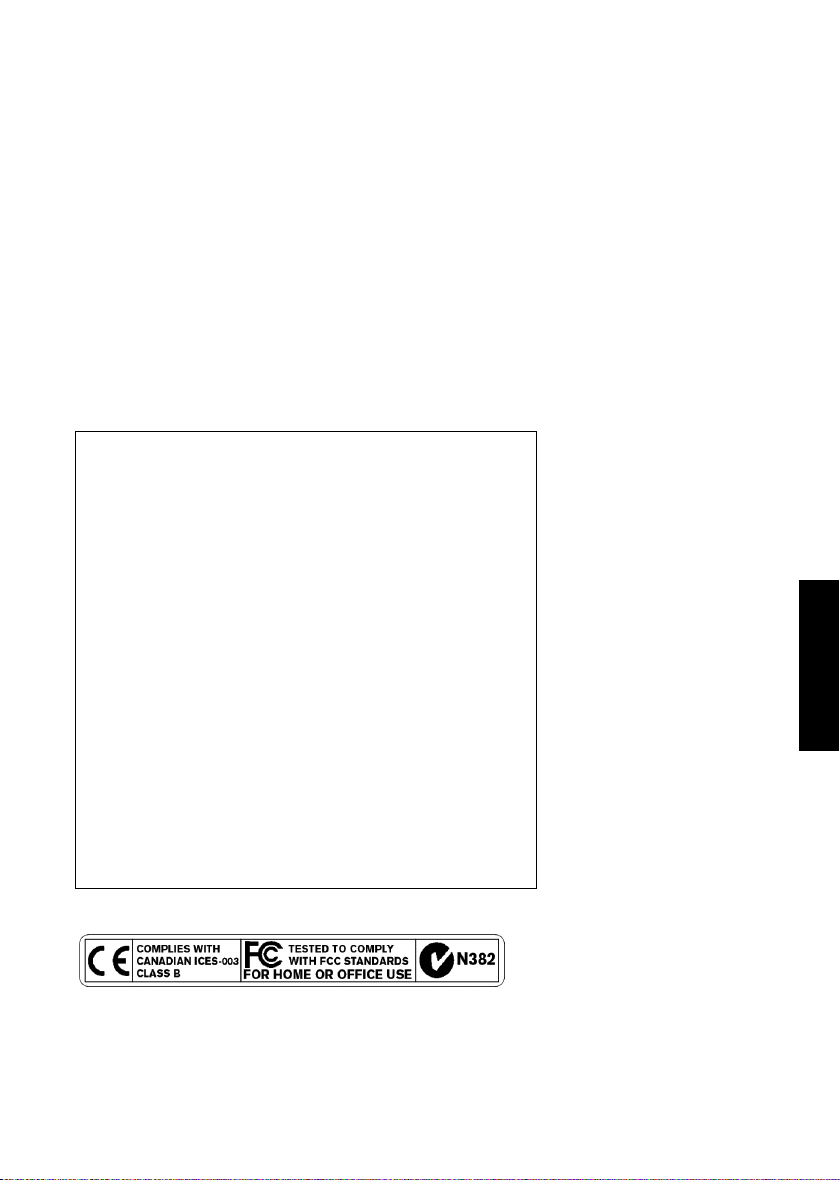
Questa unità è stata testata e trovata conforme ai limiti vigenti per le apparecchiature di Classe B, in conformità
della parte 15 delle norme FCC. Questi limiti sono stati predisposti per garantire una protezione contro le possibili interferenze nocive presenti in installazioni all'interno di zone abitate. Essendo l'unità in grado di generare,
utilizzare e irradiare delle radio frequenze, se non installata secondo le istruzioni, essa può causare delle interferenze a sistemi di radio-comunicazione. Non è comunque possibile garantire al 100% che questo tipo di interferenze non avvengano, soprattutto in base al tipo di installazione effettuata. Se l'unità dovesse generare delle
interferenze durante la trasmissione di programmi radio o televisivi, occorre per prima cosa verificare che sia proprio questa unità a causare l'interferenza (disattivando e attivando nuovamente il sistema).
In caso affermativo, occorre seguire i seguenti consigli:
• Reorientare o riposizionare l'antenna del vostro sistema ricevente (radio/TV).
• Aumentare la distanza tra questa unità e l'antenna ricevente.
• Collegare l'unità in un circuito elettrico differente da quello del sistema ricevente.
Se necessario, consultare il proprio negoziante o un installatore radio/TV qualificato.
NOTA: solo le apparecchiature certificate di Classe B (computer input/output devices,
terminali, stampanti, ecc.) possono essere collegati a questa unità, mediante cavi schermati, in
conformità con le limitazioni FCC di Classe B sulle emissioni RF.
CANADIAN CUSTOMERS
This Class B digital apparatus complies with *Canadian ICES-003.
Cet appareil numérique de la classe B est conforme à la norme NMB-003 du
Canada
CERTIFICATO DI CONFORMITÀ
TC Works Soft- & Hardware GmbH, Flughafenstrasse 52B, D22335 Hamburg,
Germany, dichiara sotto la propria responsabilità, che il seguente prodotto :
POWERCORE – Digital Signal Processing Card
- coperto dal presente certificato e marchiato CE, è conforme ai seguenti
standards:
EN 60950 Norme di sicurezza per le apparecchiature per la tecnologia
d’informazione, incluse le apprecchiature commerciali elettriche (IEC 60950).
EN 55022 Limiti e metodi di misura delle caratteristiche di radiodisturbo
(CISPR 22) di apparecchi per la tecnologia d’informazione.
EN 55024 Apparecchiature per la tecnologia dell’informazione –
Caratteristiche d’immunità – (CISPR 24) Limiti e metodi di misura.
Con riferimento alle regolamentazioni delle seguenti direttive:
73/23/EEC, 89/336/EEC
Emesso a Hamburg, Marzo 2001
Ralf Schluenzen
Chief Executive Officer
EUROPEAN CONTACT:
TC WORKS
FLUGHAFENSTR. 52B
D-22335 HAMBURG
TEL.: +49.40.531 08 30
FAX: +49.40.531 08 31
II TT AA LL II AA NN OO
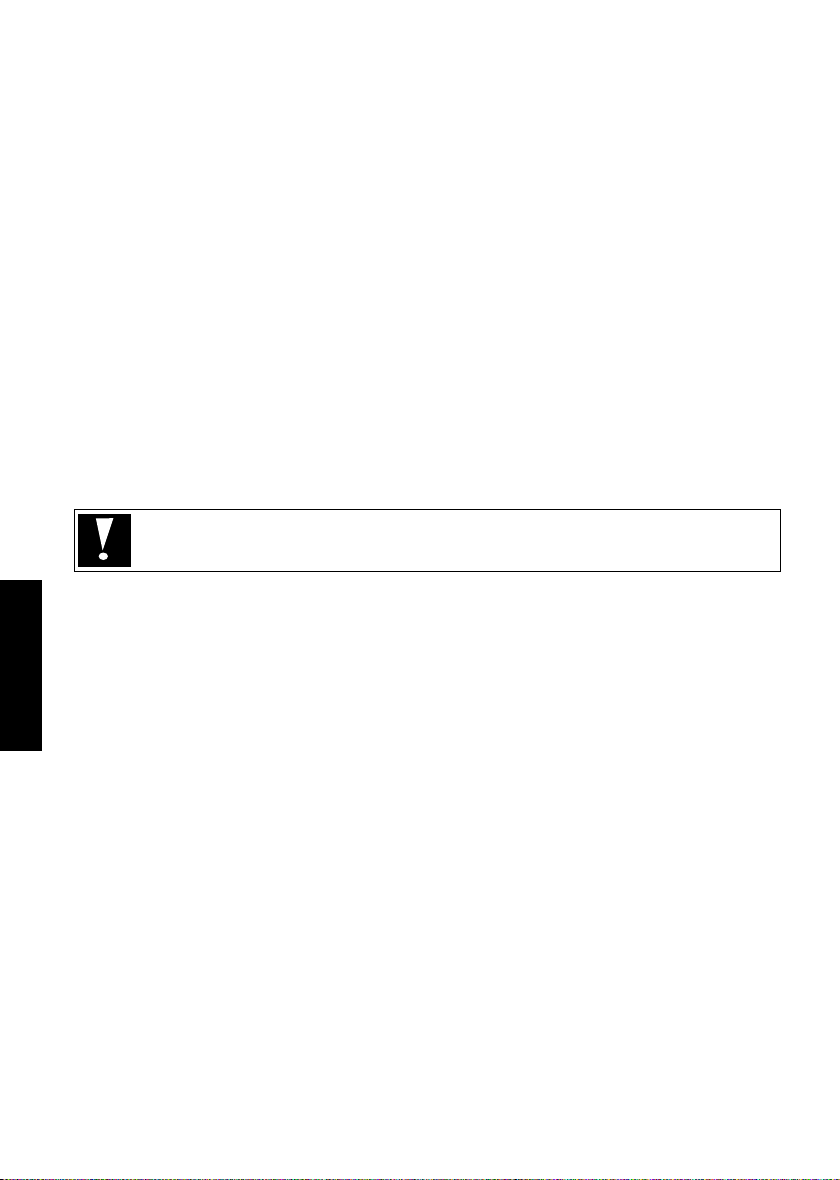
LIMITI DELLA GARANZIA PER L’HARDWARE
POWERCORE è coperta da garanzia della durata di un anno (a partire dalla data d’acquisto) e comprende ogni problematica riguardante l’assemblaggio o componenti difettose. Ogni reclamo di garanzia
va sottoposta al distributore TC Electronics dell’area in cui il prodotto è stato acquistato, oppure direttamente alla sede TC Electronic in Danimarca. Prima di fare cio, contatta il Customer Support per
ottenere il numero RMA.
• Imballa la Card nella sua scatola originale
• Includi la copia della ricevuta d’acquisto
• Effettua una spedizione prepagata e assicurata
• Includi una nota che descriva il problema riscontrato
All’interno del periodo di garanzia, l’unità verrà riparata senza alcun costo relativo alla mano d’opera o
a parti di ricambio.
La garanzia è valida solo se il numero di serie della Card non viene rimosso e unicamente se la
riparazione sarà effettuata da personale autorizzato da TC Electronic. La garanzia non ricopre danni
dovuti ad un uso non corretto, incidenti o negligenza. Il distributore locale e TC Electronic si riserva
il diritto esclusivo di verificare personalmente le cause del problema.
Le responsabilità sono espressamente escluse nei confronti di terze parti o di conseguenti problemi o
danni (diretti o indiretti) qualora avvenissero.
Nota: nel tuo Stato potrebbero essere vigenti ulteriori norme e regolamentazioni che possono differire da
quelle descritte in questo documento.
AATTTTEENNZZIIOONNEE:: QQuuaallssiiaassii mmooddiiffiiccaa aappppoorrttaattaa aa qquueessttaa uunniittàà nnoonn eesspprreessssaammeennttee aapppprroovvaattaa iinn ccoonnffoorrmmiittàà ccoonn llaa
ppaarrttee rreessppoonnssaabbiillee,, ppuuòò aannnnuullllaarree ll’’aauuttoorriittàà ddeellll’’uutteennttee nneellll’’uussoo ddeellllaa sstteessssaa..
II TT AA LL II AA NN OO
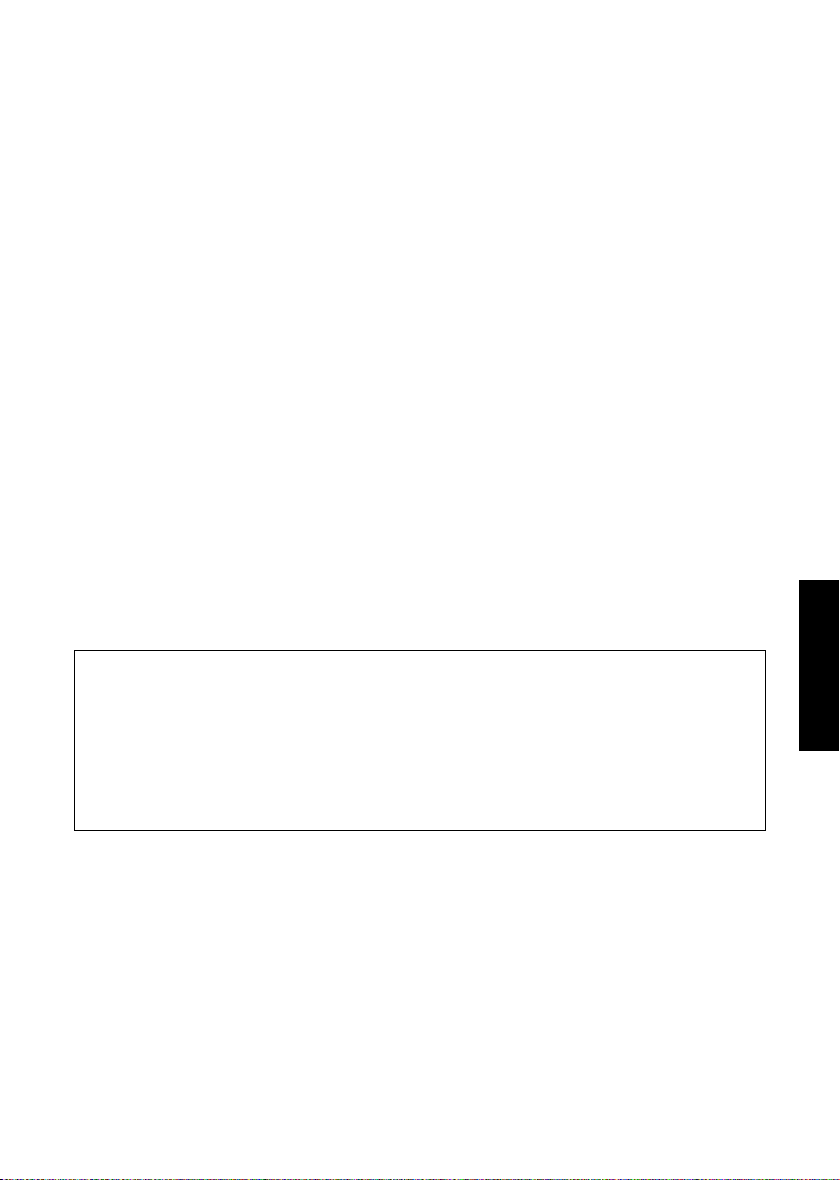
WELCOME
CONGRATULAZIONI!
Grazie a POWERCORE aggiungerai al tuo sistema di registrazione una moltitudine di
effetti plug-in di qualità professionale. Siamo sicuri che, dopo averla provata, non
potrai più fare a meno di POWERCORE!
POWERCORE è concettualmente rivoluzionaria e si conferma l’unica alternativa valida
alle costose unità effetto esterne.
Grazie ad un’ampia scelta tra opzioni hardware e software e alla capacità di integrarsi
perfettamente con i sistemi VST e Audio Units, sarai in grado di creare liberamente il
tuo sistema di registrazione audio in base alle tue necessità - oltre a beneficiare della
maggiore affidabilità che caratterizza i sistemi basati su DSP.
POWERCORE è una piattaforma aperta a nuovi sviluppi - visita periodicamente il sito
www.tcelectronic.com per conoscere le ultime notizie riguardanti i nuovi prodotti realizzati da terze parti, quali SONY, TC HELICON, DSound e WALDORF.
La “3rd Party Community” cresce rapidamente, perciò la costante realizzazione di
nuovi tools è garantita! Non esitare a contattarci per farci conoscere i tuoi pareri e le
tue richieste - in questo modo potrai aiutarci a creare nuovi prodotti sempre più vicini
alle tue esigenze.
DIVERTITI!
IL TEAM TC
ATTENZIONE: i plug-ins utilizzabili da POWERCORE devono essere stati creati espressamente per questo sistema - i plug-ins nativi utilizzati dal tuo computer non potranno
godere della potenza DSP di POWERCORE!
ATTENZIONE : in questo manuale, il nome POWERCORE fa sempre riferimento ad
entrambe le versioni POWERCORE FIREWIRE e POWERCORE PCI.
POWERCORE /
II TT AA LL II AA NN OO
1
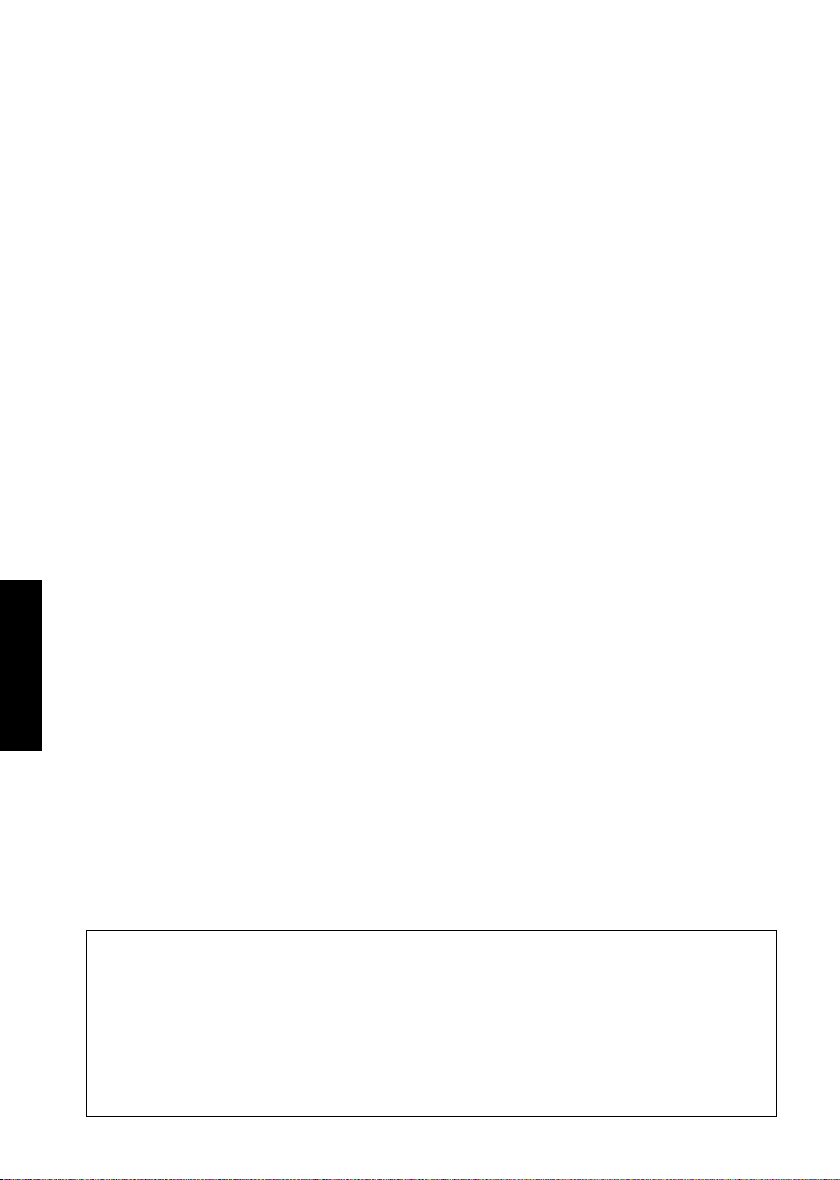
POWERCORE FIREWIRE
REQUISITI DI SISTEMA
MAC OS
• G3 o G4
• 256 MB RAM
• Mac OS X (10.2.4 o superiore)
• Una porta Firewire libera (400 Mbit IEEE 1394)
• Monitor a colori da 17" o superiore (raccomandato), risoluzione: 1024x768
• Qualsiasi software compatibile VST o Audio Units (Cubase, Logic, Nuendo,
Spark XL, Live ... )
• Qualsiasi interfaccia audio compatibile con l’applicazione utilizzata
• Mouse o altri sistemi di puntamento
• 40 Megabytes di spazio disponibili sull’hard disk
• Connessione Internet per l’attivazione
WINDOWS
• Pentium III/500 o superiore
• 256 MB RAM
• Una porta Firewire libera (400 Mbit IEEE 1394)
• Windows 2000 / XP
• Monitor a colori da 17" o superiore (raccomandato), risoluzione: 1024x768
• Qualsiasi software compatibile VST (Cubase, WaveLab, Nuendo, Samplitude,
Sonar, Live ... )
• Qualsiasi interfaccia audio compatibile con l’applicazione VST utilizzata
• Mouse o altri sistemi di puntamento
• 40 Megabytes di spazio disponibili sull’hard disk
• Connessione Internet per l’attivazione
POWERCORE FIREWIRE - SPECIFICHE
II TT AA LL II AA NN OO
• 4 x Motorola 56367 DSP / 150 MHz
• 512k Word SRAM per DSP
• 1x 266 MHz Motorola 8245 PowerPC
• 8 MByte SDRAM a bordo
• Consumi energetici normalmente inferiori a 10 W. Peak max. 20 W.
• Temperatura operativa: 0°C – 40°C (32°F – 104°F)
• Temperatura stand-by: -30°C – 80°C (-22°F – 176°F)
• Umidità: max. 90%, non-condensing
ATTENZIONE - Non aprire POWERCORE FIREWIRE. Presenza di "voltaggio pericoloso" non
isolato all'interno. Non esistono parti utilizzabili all'interno dell’unità. Qualsiasi intervento deve
essere effettuato da personale qualificato. Installa POWERCORE FIREWIRE in un rack ben ventila-
to, con sufficiente spazio al di sopra e al di sotto dell’unità. Onde prevenire schock elettrici o principi
d’incendio, non esporre POWERCORE FIREWIRE alla pioggia o all’umidità. Nei rack da trasporto,
non fare affidamento unicamente alle viti di fissaggio del pannello frontale. Assicura anche il pannello posteriore. Per qualsiasi danno o malfunzionamento dovuto alla spedizione dell’unità, contatta il
tuo negoziante o la sede TC Electronic in Danimarca.
2/
POWERCORE

POWERCORE PCI
REQUISITI DI SISTEMA
MAC OS
• G3 o G4
• 256 MB RAM
• Mac OS X (10.2.4 o superiore)
• Uno slot PCI Full-Length libero per POWERCORE
• Monitor a colori da 17" o superiore (raccomandato), risoluzione: 1024x768
• Qualsiasi software compatibile VST o Audio Units (Cubase, Logic, Nuendo,
Spark XL, Live ... )
• Qualsiasi interfaccia audio compatibile con l’applicazione utilizzata
• Mouse o altri sistemi di puntamento
• 40 Megabytes di spazio disponibili sull’hard disk
• Connessione Internet per l’attivazione
WINDOWS
• Pentium III/500 o superiore
• 256 MB RAM
• Mainboard conforme con specifiche PCI 2.2 e PCI Bus a 3.3 Volts
• Windows 2000 / XP
• Monitor a colori da 17" o superiore (raccomandato), risoluzione: 1024x768
• Qualsiasi software compatibile VST (Cubase, WaveLab, Nuendo, Samplitude,
Sonar, Live ... )
• Qualsiasi interfaccia audio compatibile con l’applicazione VST utilizzata
• Mouse o altri sistemi di puntamento
• 40 Megabytes di spazio disponibili sull’hard disk
• Connessione Internet per l’attivazione
POWERCORE PCI - SPECIFICHE
• 4 x Motorola 56362 DSP / 100 MHz
• 128k Word SRAM per DSP
• 1x 200 MHz Motorola 8240 PowerPC
• 8 MByte SDRAM a bordo
• Consumi energetici normalmente inferiori a 10 W. Peak max. 20 W
• 32 bit 33/66 MHz (auto-detect) interfaccia PCI
• Motherboard con alimentazione a 3.3V per PCI
Macintosh: tutti i modelli
PC: tutte le Motherboards compatibili con PCI 2.2
• Temperatura operativa: 0°C – 40°C (32°F – 104°F)
• Temperatura stand-by: -30°C – 80°C (-22°F – 176°F)
• Umidità: max. 90%, non-condensing
• Dimensioni: 206 x 119 mm
POWERCORE /
II TT AA LL II AA NN OO
3

INSTALLARE POWERCORE FIREWIRE
WINDOWS
INSTALLAZIONE HARDWARE
1. Assicurati che il cavo d’alimentazione sia collegato a POWERCORE FIREWIRE.
2. Collega il cavo Firewire incluso in una porta libera del tuo computer.
3. Collega l’altra estremità del cavo ad una porta Firewire libera di POWERCORE.
4. Avvia il computer.
5. Inserisci il CD ROM POWERCORE FIREWIRE nel CDROM Drive.
6. Attiva POWERCORE FIREWIRE.
7. Il computer rileverà una nuova periferica hardware e richiederà la ricerca dei
drivers appropriati.
8. Scegli il CD-ROM come sorgente dei drivers e seleziona "continua”.
a. Nel caso in cui Windows non rilevi automaticamente il nuovo hardware,
seleziona “Installazione Guidata Hardware” dal Pannello di Controllo dal
menu di Avvio (Start --> Impostazioni --> Pannello di controllo)
INSTALLAZIONE PLUG-INS
1. Per installare i plug-ins inclusi con POWERCORE FIREWIRE, fai un doppio click
su Setup.exe all’interno del CDROM.
2. Quando appare il "Welcome Screen”, scegli NEXT.
3. Leggi il License Agreement. Dopo aver accettato i termini, seleziona ACCEPT.
4. L’Installer andrà a ricercare la cartella VSTPlugIns della tua applicazione.
Clicca su NEXT.
a. Se desideri selezionare una differente cartella VST Plug-Ins, seleziona
BROWSE e scegli la cartella desiderata.
5. Ora i plug-ins saranno installati. Seleziona FINISH per uscire dall’installazione.
II TT AA LL II AA NN OO
MAC OS
INSTALLAZIONE
1. Assicurati che il cavo d’alimentazione sia collegato a POWERCORE FIREWIRE.
2. Collega il cavo Firewire incluso in una porta libera del tuo computer.
3. Collega l’altra estremità del cavo ad una porta Firewire libera di POWERCORE.
4. Avvia il computer.
5. Inserisci il CD ROM POWERCORE FIREWIRE nel CDROM Drive.
6. Avvia il POWERCORE INSTALLER.
7. Quando appare il "Welcome Screen”, scegli CONTINUE.
8. Leggi il License Agreement. Dopo aver accettato i termini, seleziona ACCEPT.
9. Quando appare il README, seleziona SAVE AS e salvalo nel desktop.
10. Dopo aver salvato il file README, clicca su CONTINUE.
11. Apparirà la schermata Install. Seleziona INSTALL.
12. Al termine dell’installazione, seleziona QUIT.
4/
POWERCORE

INSTALLARE POWERCORE PCI
INSTALLAZIONE HARDWARE / PC&MAC
In queste pagine descriveremo in modo dettagliato come installare la card
POWERCORE nel tuo computer. In questo esempio abbiamo utilizzato un Apple G4
ma, a parte l’apertura e la chiusura del case, l’installazione su PC è identica.
Se non sei un esperto e non hai mai aggiunto una card PCI al tuo computer, prima di
procedere contatta il tuo negoziante o il distributore TC!
1. Disattiva il computer, assicurati che l’interruttore
sul pannello posteriore sia su OFF e che il cavo
d’alimentazione sia disconnesso!
2. Apri il case sollevando il fermo , come da illustrazione.
Prima di continuare, assicurati di scaricare l’elettricità
statica dal tuo corpo e dai tuoi vestiti.
3. Rimuovi le viti e il pannello cieco dallo slot PCI che
intendi utilizzare.
POWERCORE /
II TT AA LL II AA NN OO
5

4. Inserisci delicatamente la card e assicurati che sia
posizionata correttamente nello slot.
5. Fissa la card con le viti così da assicurarne la stabilità
all’interno del case.
6. Chiudi il case e collega nuovamente il cavo
d’alimentazione.
DIP SWITCHES
I DIP Switches di POWERCORE devono trovarsi
nell’esatta posizione in cui si trovavano al momento del-
II TT AA LL II AA NN OO
l’acquisto, come mostra la figura a lato.
ATTENZIONE: Solo il DIP Switch 4 deve trovarsi in posizione ON
(off-off-off-ON-off-off-off-off)! Se le posizioni degli Switches della tua card
sono differenti, essa potrebbe non funzionare! I DIP-switches sono utili
unicamente a scopo di testing interno e solo questo settaggio funziona!
L’USO DEI DIP SWICHTES PUÒ DANNEGGIARE POWERCORE
6/
POWERCORE

INSTALLAZIONE SOFTWARE
SOFTWARE & PLUG-INS POWERCORE
WINDOWS
1. Per installare i plug-ins POWERCORE inclusi, fai doppio click su Setup.exe
all’interno del CDROM.
2. Quando appare il "Welcome Screen”, seleziona NEXT.
3. Leggi il License Agreement. Dopo aver accettato i termini, seleziona ACCEPT.
4. L’Installer andrà a ricercare la cartella VST PlugIns della tua applicazione.
Clicca su NEXT.
a. Se desideri selezionare una differente cartella VST Plug-Ins, seleziona
BROWSE e scegli la cartella desiderata.
5. Ora i plug-ins saranno installati. Seleziona FINISH per uscire dall’installazione.
MAC OS
1. Inserisci il CD ROM POWERCORE FIREWIRE nel CDROM Drive.
2. Avvia il POWERCORE INSTALLER.
3. Quando appare il "Welcome Screen”, scegli CONTINUE.
4. Leggi il License Agreement. Dopo aver accettato i termini, seleziona ACCEPT.
5. Quando appare il README, seleziona SAVE AS e salvalo nel desktop.
6. Dopo aver salvato il file README, clicca su CONTINUE.
7. Apparirà la schermata Install. Seleziona INSTALL.
8. Al termine dell’installazione, seleziona QUIT.
POWERCORE /
II TT AA LL II AA NN OO
7

USARE I PLUG-INS POWERCORE
I plug-ins POWERCORE agiscono e si comportano esattamente come qualsiasi
plug-in VST o Audio Unit “tradizionale”, con la sola differenza che impiegano la
potenza di processamento del DSP POWERCORE, e non quella del processore del tuo
computer. Ogni Plug-In supporta sample rates fino a 96 kHz e possono essere utilizzati su ogni applicazione compatibile con VST o Audio Units.
I plug-ins POWERCORE possono essere impiegati in applicazioni audio Multitraccia,
applicazioni stereo mastering e anche applicazioni audio & video-editing in grado di
utilizzare uno o più formati plug-ins supportati da POWERCORE.
PLUG-INS INCLUSI
La descrizione dettagliata delle caratteristiche dei vari plug-ins, oltre alle istruzioni per l’uso
dei vari parametri, sono contenute all’interno del manuale PDF nel CD d’installazione.
24/7·C LIMITING AMPLIFIER
Compressione e Limiting veramente convincenti grazie alla
simulazione di uno dei più richiesti modelli vintage!
24/7·C è stato ispirato da un classico tra i processori di
dinamica per il mixing e il mastering. Questo plug-in ricrea
nel modo più fedele possibile la sonorità tipica e l'interfaccia
del pannello comandi della versione hardware, restituendo
un’eccezionale simulazione vintage virtuale. L'interfaccia
utente è semplice e diretta: aumentando il livello d'ingresso il
Limiter entrerà in azione, in base alle impostazioni Ratio.
È stato implementato anche il famoso 4-Button-Mode. Una
speciale funzione di Auto-gain Sensing per il parametro Output
II TT AA LL II AA NN OO
regola il livello d'uscita in base al tipo di utilizzo del segnale.
CHORUS-DELAY
CHORUS-DELAY deriva dal processore TC Electronic 1210
Spatial Expander e fornisce simultaneamente effetti di
modulazione, quali Chorus e Flange, oltre allo Slap Delay.
Per gestire in modo semplice gli editing basati sul tempo,
abbiamo aggiunto un BPM-Input Scale al parametro Delay
Time. Il plug-in CHORUS-DELAY è disponibile anche nel TDM
Bundle TC TOOLS per ProTools HD.
8/
POWERCORE
CLASSIC VERB
CLASSIC VERB migliora in modo significativo la flessibilità di
POWERCORE! Questo processore genera un riverbero caldo e
ricco, presente normalmente in unità d'effetto molto
costose. Rispetto ai tipici riverberi, Classic Verb offre un modo
totalmente nuovo di creare effetti ed è dotato di
riproduzioni di ambienti estremamente accurati, come potrai
notare dai riverberi generati da MEGAREVERB.

COMPENSATOR
Questo plug-in "DSP Free" può esserti d'aiuto se la tua applicazione non è dotata di Automatic Plug-In Delay Compensation.
Per maggiori dettagli, fai riferimento al PDF COMPENSATOR.
EQSAT CUSTOM
EQSat CUSTOM fornisce un'equalizzazione chiara e cristallina,
di qualità mastering. L'algoritmo EQ deriva direttamente dal
famoso processore Finalizer TC Electronic! Dotato di due bande
shelving High e Low e di tre bande parametriche stereo, EQSat
Custom è il tool ideale per ottenere un'equalizzazione precisa.
L'algoritmo EQSat è disponibile anche nel TDM Bundle
TC TOOLS per ProTools HD.
MASTER X3
Dona ai tuoi mix e ai tuoi master tutta la potenza e l'impatto
necessari. MASTER X3 è l'incarnazione virtuale del processore
Finalizer TC Electronic: il processore Mastering divenuto lo standard nell'audio professionale. Master X3 velocizza il
processo di mastering integrando vari procedimenti in una
singola fase, grazie anche ad un'interfaccia veramente intuitiva,
capace di facilitare enormemente il delicato procedimento di
masterizzazione audio. È possibile effettuare processamenti
multibanda con Expansion, Compressione e Limiting per
ciascuna banda. È incluso anche un dithering non-correlato
d'elevata qualità. L'intero processamento è controllato mediante
le "Target Curves" che facilitano le operazioni fornendo un tipo
procedimento globale per tutte le bande, in ogni modulo.
L'interazione tra le bande può essere regolato in modo fine applicando i "Target Factors" che determinano le frequenze desiderate
in ciascun modulo di processamento, riducendo in modo significativo il numero di parametri su cui agire.
Se occorre, il "Soft Clipping" simula il sound analogico.
Master X3 è disponibile anche in formato TDM per ProTools HD.
II TT AA LL II AA NN OO
MEGAREVERB
MEGAREVERB mette a disposizione un riverbero di qualità
professionale. La sua tecnologia deriva direttamente dagli
algoritmi Core 1 e 2, utilizzato nel processore M5000,
ulteriormente ottimizzati grazie alle recenti innovazioni apportate
da TC Electronic. MEGAREVERB è disponibile anche nel
TDM Bundle TC TOOLS per ProTools HD.
POWERCORE /
9

POWERCORE 01
POWERCORE 01 è l'emulazione di un classico synth mono ad
oscillatore singolo, capace di generare suoni Leads potenti e
bassi "fat", senza interferire con la CPU del tuo computer.
POWERCORE CL
POWERCORE CL utilizza un algoritmo di compressione
differente da quello presente in 24/7-C o in VOICESTRIP,
che simula i compressori analogici standard. A differenza dei
più specifici VOICESTRIP e 24/7-C, Powercore CL è un
compressore generico, utile per svariati utilizzi.
VOICESTRIP
VOICESTRIP è un modulo "all-in-one" espressamente
dedicato per la voce, largamente utilizzato da numerosi vocal
producers! Si tratta di un plug-in che integra un intero
Channel Strip per il processamento della voce,
con Compressione, DeEssing, un VoiceEQ dedicato, filtro Lo
Cut e Gate!
II TT AA LL II AA NN OO
10 /
POWERCORE

COME OTTENERE IL MASSIMO CON
POWERCORE
BUFFER SIZES
Per prestazioni ottimali, imposta il buffer size audio (normalmente impostabile nel
menu I/O Setup delle applicazioni audio) con un valore compreso tra 256 e 2048
samples. Ricorda: maggiore è il buffer, minore sarà la potenza richiesta dalle
prestazioni dei plug-ins POWERCORE nei confronti del DSP. POWERCORE è ottimizzata per operare con un buffer size impostato su 1024 samples. Il buffer size I/O minimo con cui POWERCORE è in grado di operare è 128 samples.
MODALITÀ DISABLED
Quando si attiva la modalità Disabled, il plug-in viene bypassato a causa della
mancanza di potenza DSP. Ciò può succedere quando si aumenta il sample rate
oppure quando si caricano troppi plug-ins. Verrà bypassato unicamente il
processamento del segnale audio del plug-in disabilitato – tutti i parametri e i presets
rimarranno attivi, evitando problemi successivi nel caso in cui non ci si accorga che il
plug-in è stato disabilitato.
Ad esempio, tentando di caricare il MegaReverb può apparire il seguente messaggio:
"The following error occurred with the POWERCORE Effect ‘MegaReverb’: The POWERCORE does not have enough free DSP resources available to load the Plug-in. "
Come avviso aggiuntivo, il plug-in disabilitato mostrerà un indicatore di status.
Figura 1: Molti plug-ins POWERCORE sono dotati di Disabled LED posto in basso, che
si illumina di rosso quando il plug-in viene disabilitato.
Alcuni plug-ins POWERCORE, come l’EQSAT Custom, il 24/7·C o il CLASSIC VERB,
visualizzano il messaggio di modalità Disabled direttamente sul proprio pannello.
Figura 2: Il pannello di controllo di 24/7·C apparirà
disattivato, come se mancasse l’energia elettrica, con il
messaggio “Disabled” nel VU Meter.
96 kHz PROCESSING
I plug-ins POWERCORE supportano il processamento a 96 kHz. La regola d’oro
riguardante le prestazioni DSP è: maggiore è il sample rate, maggiori saranno le
prestazioni DSP richieste. Quindi, se un plug-in necessita del 50% delle prestazioni
POWERCORE /
11
II TT AA LL II AA NN OO

DSP a 48 kHz, a 96 kHz ne richiederà il 100%, in quanto raddoppiando il sample
rate, raddoppierà anche la necessità di potenza DSP. Come già detto, se per
mancanza di potenza DSP un plug-in non riesce a gestire un determinato sample rate,
esso entrerà in modalità Disabled. In questo caso, occorre selezionare un
sample rate inferiore.
LATENCY
CHE COS’È LA “LATENCY”?
I plug-ins POWERCORE applicano un leggero ritardo prima che il segnale venga restituito all’applicazione. Questo delay può disorientare, in quanto il segnale
processato risulterà non perfettamente sincronizzato col tempo del brano musicale o
del video. Come rimedio, molte applicazioni sono dotati di una funzione chiamata
“Automatic Delay Compensation”. I plug-ins forniscono all’applicazione la quantità di
tempo impiegata per il processamento, e l’applicazione utilizza questo ritardo in modo
da sincronizzare tutto in modo perfetto.
Il plug-in COMPENSATOR, incluso con POWERCORE, consente di impostare
manualmente il Delay Compensation. Per maggiori dettagli, consulta il manuale PDF
COMPENSATOR presente nel CD d’installazione.
NO LATENCY MODE
I plug-ins POWERCORE sono dotati di “No Latency Mode”. Si tratta di un sistema
alternativo per comunicare con POWERCORE. Per attivare il No Latency Mode,
clicca sul logo POWERCORE posto in basso nel plug-in. Quando è abilitato, il logo
POWERCORE apparirà con un alone rosso.
Nella maggior parte dei casi, l’abilitazione del No Latency Mode non è necessaria,
anche perchè questa funzione richiede potenza: l’uso del No Latency Mode comporta
II TT AA LL II AA NN OO
un carico di lavoro elevato per la CPU del tuo computer!
Nonostante ciò, il No Latency Mode è ideale per il monitoring di un riverbero
POWERCORE in fase di registrazione o per suonare il POWERCORE synth.
LATENCY NEL MASTER FADER
Usando i plug-ins POWERCORE nel canale d’uscita Master, la latency non è un problema in quanto tutto il materiale audio viene uniformemente ritardato.
12 /
POWERCORE

IL PANNELLO DI CONTROLLO DI
POWERCORE
Il Pannello di Controllo di POWERCORE è utile per riunire e monitorare le
informazioni relative a tutte le POWERCORE Cards presenti nel tuo sistema.
Il Pannello di Controllo è dotato di tre sezioni Tab: Board Usage, Information e
Advanced.
ACCEDERE AL PANNELLO DI CONTROLLO CON WINDOWS
In Windows, il Pannello di Controllo di TC POWERCORE è accessibile dal menu Start:
Start --> Impostazioni --> Pannello di controllo --> POWERCORE
ACCEDERE AL PANNELLO DI CONTROLLO CON MAC OS
In Mac OS, il Pannello di Controllo di TC POWERCORE è accessibile dal menu
System Preferences : System Preferences --> Other --> POWERCORE
Dalla finestra Preferences, occorre cliccare su CONTINUE per aprire il Pannello di
Controllo.
BOARD USAGE
Cliccando sul Tab BOARD USAGE del Pannello
di Controllo (pagina default), potrai monitorare
in tempo reale le risorse di
POWERCORE. Ciascun DSP è dotato di
indicatore DSP Load con la percentuale di
DSP utilizzata, oltre all’indicatore Memory che
mostra la quantità di memoria utilizzata in
ciascun DSP.
Se il tuo sistema è dotato di più Cards POWERCORE, potrai scorrere il Tab Board Usage
sulle successive POWERCORE Board 2, POWERCORE Board 3, e così via.
II TT AA LL II AA NN OO
NOTA:
Non potrai monitorare le prestazioni della RAM o della CPU del PowerPC, in
quanto questo processore effettua solo funzioni di mixing, routing e system level.
POWERCORE /
13

INFORMATION
Cliccando sul Tab INFORMATION del Pannello
di Controllo, sarai in grado di leggere tutte le
informazioni tecniche del tuo sistema POWERCORE.
MENU BOARD SELECTOR
Questo menu “a tendina” consente di scegliere
la Card POWERCORE di cui desideri leggere le
informazioni, nel caso in cui il tuo sistema sia
dotato di più Cards POWERCORE.
Il resto del Tab INFORMATION del Pannello di
Controllo è diviso in due sezioni:
POWERCORE Hardware e POWERCORE
Software.
POWERCORE HARDWARE
Questa porzione del Pannello fornisce informazioni riguardanti l’hardware della tua
POWERCORE, incluse le informazioni relative al Power PC, alla RAM, ecc.
AUTHENTICATION ID
Authentication ID contiene il tuo Serial Number e Board ID. Questa combinazione di
numeri è unica: è utile per registrare la tua POWERCORE. Con la registrazione di
POWERCORE, sarai autorizzato ad effettuare il download del plug-in Master X3.
AUTORIZZAZIONE PLUG-IN OPZIONALI
Alcuni plug-ins opzionali, come l’Assimilator, il Master X5, il SurroundVerb e il
DSound VL2 adottano un tipo di autorizzazione che necessita il download di un
II TT AA LL II AA NN OO
plug-in creato appositamente per la tua POWERCORE. In questo caso, dovrai fornire i
numeri di Authentication ID della POWERCORE che desideri autorizzare.
I plug-ins opzionali sono autorizzati per una Card POWERCORE, ma se possiedi più
Cards POWERCORE, il plug-in funzionerà su qualsiasi POWERCORE del tuo
sistema.
POWERCORE SOFTWARE
In questa sezione sono presenti le informazioni riguardanti il software della tua
POWERCORE. Sono inclusi: Driver, Board OS e altri numeri di versioni di drivers.
Queste informazioni possono essere richieste in caso di supporto tecnico.
RESET
L’unica funzione di POWERCORE della quale non avrai mai bisogno…
Il tasto RESET effettua il Reboot di tutte le Cards POWERCORE del tuo sistema,
interrompendo l’azione dei vari plug-ins! Nel caso in cui dovessi utilizzare questa
funzione, assicurati di salvare e chiudere la sessione di lavoro prima di effettuare il
RESET.
14 /
POWERCORE

SAVE INFORMATION
Questo comando consente di salvare le informazioni di sistema in un documento di
testo (.txt). Se dovesse servire, il file può essere inviato al supporto tecnico.
ADVANCED
Cliccando sul Tab ADVANCED del Pannello di
Controllo, potrai effettuare delle impostazioni
avanzate utili ad ottimizzare le prestazioni del
tuo sistema POWERCORE.
ASYNCHRONOUS DMA BUFFERS
Consente di cambiare le impostazioni del buffer di tutti i plug-ins POWERCORE. Nella
maggior parte dei casi, è sufficiente impostare questo parametro su 1. Aumentando
l’Advanced DMA Buffers è possibile migliorare le prestazioni CPU
richieste dai plug-ins POWERCORE, andando però ad aumentare anche la latency.
QUANDO AUMENTARE L’ADMA BUFFER
Può servire quando si utilizza un I/O device senza ASIO driver, come la Sound Blaster,
o una scheda audio che impiega drivers MME. Molti di questi I/O devices necessitano
di buffer sizes relativamente grandi, causando un elevato carico di lavoro da parte dell’applicazione sulla CPU del computer per conciliare le diverse esigenze di buffer sizes
dei drivers I/O e dei plug-ins POWERCORE.
COME INCREMENTARE LE IMPOSTAZIONI DEL BUFFER
Il miglior modo per utilizzare questa funzione consiste nell’aprire l’applicazione, aprire
il CPU Meter dell’applicazione stessa, e quindi lanciare un plug-in POWERCORE. Apri
il Pannello di Controllo di POWERCORE. Regola il buffer fino a che il CPU Meter segnala circa 1% CPU d’utilizzo per Plug-In. Importante: ad ogni regolazione
dell’Advanced DMA Buffers, occorre disattivare ogni plug-in POWERCORE prima che
la nuova impostazione del buffer abbia effetto. Attiva nuovamente il Plug-In per
verificarne il miglioramente nelle prestazioni.
II TT AA LL II AA NN OO
RESOURCE ALLOCATION METHOD
POWERCORE è dotata di due tipi di Resource Allocation che determinano il modo in
cui i plug-ins verranno caricati: funzione importante quando si carica sessioni dotate
di nuomerosi plug-ins POWERCORE. Seleziona ALTERNATIVE se stai lavorando a 96k
o se stai utilizzando un buffer size piccolo.
Seleziona STANDARD se stai utilizzando un elevato numero di plug-ins ad un
sample rate inferiore.
POWERCORE /
15

POWERCORE IN MAC OS X
POWERCORE supporta entrambi i formati VST e Audio Units. In OS X i plug-ins POWERCORE sono installati sempre nella stessa locazione: ciò si rivela
estremamente comodo, soprattutto quando si utilizzano diverse applicazioni audio che
si affidano agli stessi plug-ins, ad esempio un software di registrazione
multitraccia ed un software di masterizzazione/editing audio (come SPARK XL).
Audio Units è supportato da un adapter che "adatta” in modo trasparente il plug-in
VST al formato Audio Units. Nelle appicazioni Audio Units come Logic, il plug-in
apparirà e si comporterà come un plug-in Audio Units standard. Il nostro Audio Units
Wrapper funzionerà automaticamente con i plug-ins SONY, Waldorf, TC Helicon, e altri
plug-ins POWERCORE di terze parti.
NOTA: al momento della realizzazione di questo manuale, MAS non è direttamente
supportato da OS X. In alternativa, utilizza il formato Audio Units dei plug-ins
POWERCORE.
COMPONENTI AUDIO UNIT
Un’Audio Units consiste in vari componenti, che includono diversi moduli per il
processamento audio, per l’interfaccia grafica, ecc. I plug-ins Audio Unit appariranno
come cartelle all’interno della cartella "Components”.
OS X DOMAINS
Il sistema operativo OS X è progettato per il networking e utilizza una gerarchia di
“locazioni virtuali” chiamate Domains. I plug-ins POWERCORE possono essere
posizionati in uno dei seguenti due Domains: Local Domain e User Domain.
Il Local Domain può avere molteplici utenti.
I plug-ins POWERCORE sono installati nel Local Domain, mentre i Presets sono instal-
II TT AA LL II AA NN OO
lati nello User Domain. Ciascun plug-in è installato sia come VST, sia come Audio
Unit.
NOTA: Per fare in modo che un applicazione Audio Unit funzioni (come Logic Audio, Digital
Performer o Final Cut Pro), entrambe le versioni di formati plug-in VST e Audio Units
DEVONO essere presenti nel sistema.
LOCAZIONI PLUG-IN (LOCAL DOMAIN)
OS X / Library / Audio / Plug-Ins / Components
OS X / Library / Audio / Plug-Ins / VST
LOCAZIONE CONTROL PANEL (LOCAL DOMAIN)
OS X / Library / Audio / Plug-Ins / Components
LOCAZIONE POWERCORE PLUG-IN PRESETS BASE
OS X / User Name / Library / Application Support / POWERCORE / Presets
16 /
POWERCORE

POWERCORE IN WINDOWS
Se desideri accedere ai plug-ins POWERCORE dalla tua applicazione Windows, dovrai
installare i plug-ins nella medesima locazione di ogni altro plug-in VST. Durante
l’installazione, l’’Installer ricercherà le cartelle VSTPlugIns appropriate e ti richiederà di
selezionare una directory.
Programs / Steinberg / VSTPlugIns / POWERCORE
Programs / Emagic / Logic Audio Platinum / VSTPlugIns / POWERCORE
DIRECT X WRAPPERS
Alcune applicazioni Windows utilizzano il formato plug-in DirectX al posto del formato
VST. POWERCORE non supporta direttamente il DirectX.
Se desideri utilizzare POWERCORE con un’applicazione DirectX (ad esempio, Sonar), ti
suggeriamo di utilizzare un Wrapper, come il "VST-DX Adapter” di Cakewalk (disponibile
nel sito internet Cakewalk).
Siccome TC non supporta il DirectX, ti consigliamo di contattare il supporto tecnico per
informazioni relative al Wrapper DirectX, altrimenti potresti riscontrare problemi
nell’utilizzo di POWERCORE con applicazioni DirectX.
POWERCORE FIREWIRE
MESSAGGI D’ERRORE
POWERCORE FIREWIRE - PANNELLO FRONTALE
Il Power Pulse blu e gli altri LEDs del pannello frontale forniscono informazioni riguardanti
lo status operativo di POWERCORE FIREWIRE.
POWER LED
Questo LED si illumina quando POWERCORE FIREWIRE viene attivato.
POWER PULSE
Durante l’attivazione, il Power Pulse raggiunge la massima illuminazione, e quindi
comincia a pulsare, in attesa del caricamento di un plug-in. Il Power Pulse lampeggierà
una volta indicando che il plug-in è stato caricato. Dopo che il primo plug-in è stato
caricato, il Power Pulse entrerà in modalità Steady. In caso di crash del sistema
POWERCORE, il Power Pulse lampeggierà una volta e quindi si disattiverà.
ERROR LED
Il LED Error si attiva unicamente in caso di problemi hardware all’unità. Nel caso in cui il
LED si attivi, occorre contattare il supporto tecnico.
POWERCORE /
17
II TT AA LL II AA NN OO

EVENTUALI INCONVENIENTI
COME OTTENERE SUPPORTO TECNICO
Il modo più veloce per ottenere supporto tecnico consiste nel visitare le pagine
TC Support Interactive nel sito www.tcelectronic.com. Qui sono presenti tutte le
novità, i “tips & tricks”, vari argomenti e gli aggiornamenti software. Per velocizzare la
ricerca, puoi selezionare TC ELECTRONIC nel campo Product Line. Quindi, nella parte
sottostante, puoi selezionare POWERCORE FIREWIRE come categoria di prodotto.
inserisci una parola chiave e premi il tasto Search.
A 96 kHz posso usare la metà degli effetti che userei a 48 kHz .
Ciò è corretto! raddioppiando il sample rate, si raddoppia anche la quantità di risorse
DSP necessarie!
La mia applicazione non mostra le finestre di dialogo dei plug-ins di Powercore.
Controlla di aver installato i plug-ins nella cartella VST/AudioUnit Plug-In della tua
applicazione. Se non riesci a vedere TUTTI i plug-ins POWERCORE, leggi il punto successivo!
Non vedo tutti i plug-ins Powercore negli insert, nei sends o nel master del mixer della mia
applicazione.
II TT AA LL II AA NN OO
Come ogni plug-in VST/AudioUnit, i plug-ins POWERCORE possono essere presenti in
diverse versioni (mono/mono, mono/stereo, stereo/stereo). In base all’applicazione e al
plug-in usati, vedrai solo la versione corretta da utilizzare, ad esempio, come inserts o
sends.
Caricando i plug-in con LOGIC o DIGITAL PERFORMER, l’applicazione si interrompe.
Utilizzando un plug-in POWERCORE in un’applicazione Audio Units, come LOGIC o
DIGITAL PERFORMER, devi aver installato i plug-ins in entrambe le cartelle Audio
Units e VST del tuo sistema. Rimuovendo i plug-ins VST, la versione Audio Unit non
funzionerà. Se dovessero succedere dei “crash” dell’applicazione ogni qual volta si
carica un plug-in POWERCORE, reinstalla nuovamente i plug-ins assicurandoti che
siano inclusi in entrambe le cartelle.
18 /
POWERCORE

L'input dei plug-ins Powercore è distorto (e/o il segnale audio generato è distorto).
È importante evitare qualsiasi distorsione del segnale d’ingresso - il livello del
segnale inviato ad un plug-in POWERCORE non deve essere superiore a 0 dBFS!
Ti suggeriamo di conservare comunque un certo margine di headroom!
Dopo aver inserito un plug-in POWERCORE il segnale audio diventa mono.
Esistono varie versione dei plug-ins POWERCORE, in modo da offrirti la massima
flessibilità. In base al plug-in, potrai avere versioni mono/mono, mono/stereo e
stereo/stereo di ciascuno. Se la tua applicazione mostra tutte le versioni liberamente
selezionabili, assicurati di scegliere la versione stereo nei processamenti stereo!
All’interno della FX Matrix di SPARK, vedrai TUTTE le versioni dei plug-ins.
Usando un plug-in mono/mono o mono/stereo, esso convertirà in mono il segnale
audio prima di processarlo.
Il plug-in non si apre oppure il segnale si interrompe se attivo il plug-in.
In questo caso, potrebbe esserci un problema a livello di autorizzazione del plug-in.
Se dovesse trattarsi di uno dei plug-in inclusi, reinstalla i plug-ins – se ciò non
dovesse servire, contatta il supporto tecnico.
Con i plug-ins opzionali POWERCORE, potrai effettuare liberamente delle copie di
backup dei plug-in acquistati – ma, ad eccezione dei plug-ins inclusi, non potrai
copiarli all’interno di altri sistemi e aspettarti che essi funzionino! Ogni Card è unica,
ed il software è esclusivo per ogni singola Card! In caso di problemi di autorizzazione,
contatta l’azienda produttrice del plug-in.
Il segnale audio risulta danneggiato.
L’I/O buffer size minimo per fare in modo che POWERCORE lavori correttamente è
128 samples – verifica le impostazioni di I/O buffer della tua applicazione.
Raccomandiamo di utilizzare 1024 samples!
II TT AA LL II AA NN OO
POWERCORE /
19
